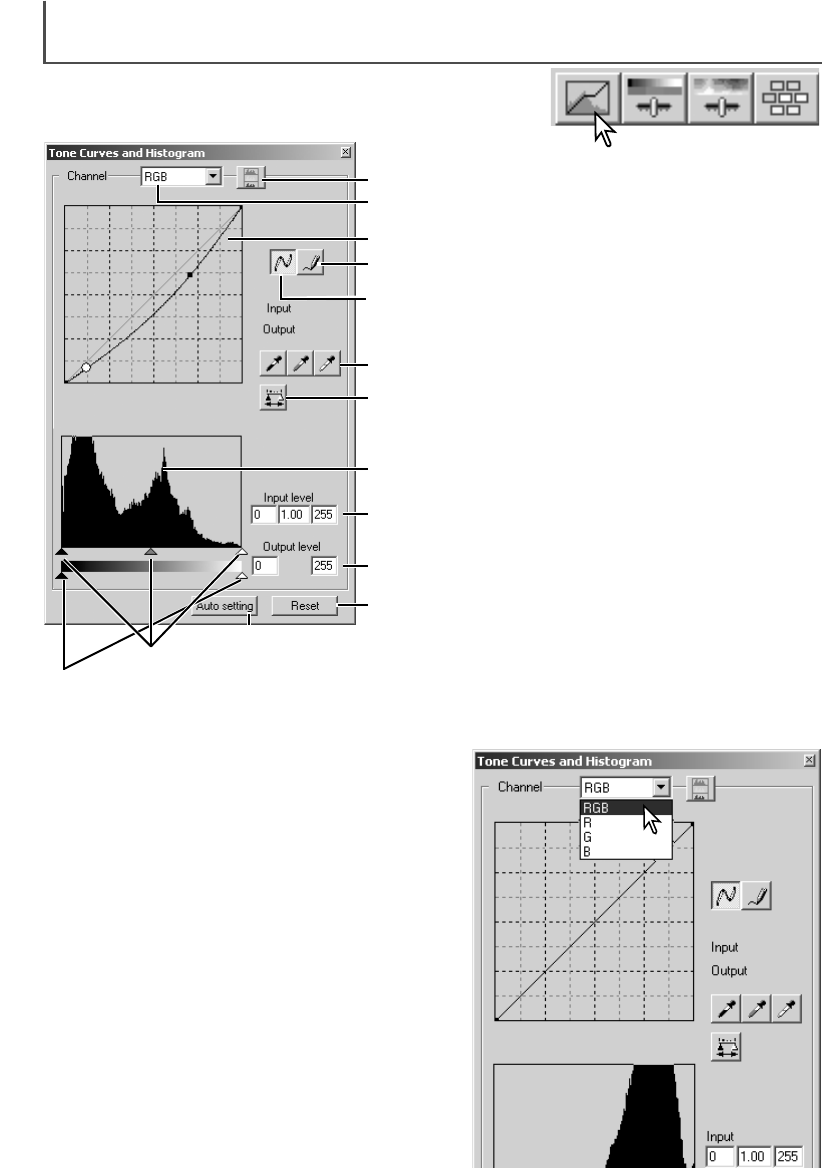72
Klik op de pijl naast het kanaalvakje om het kanaal uit
het drop-down-menu te kiezen.
Kies het gewenste kleurkanaal om de kleurbalans aan te
passen. Wilt u het contrast of de helderheid van het
beeld aan te passen zonder de kleur te beïnvloeden,
kies dan het RGB-kanaal.
De tooncurven kunt u zichtbaar maken met behulp van
verkorte toetscombinaties. Drukt u tegelijkertijd op de
Shift-toets (Windows) of de Command-toets (Macintosh)
en de 1-toets, dan wordt het rode kanaal zichtbaar, 2
laat het groene kanaal zien, 3 het blauwe kanaal en 0
het RGB-kanaal.
Tooncurven gebruiken
Reset-knop
Knop Auto-setting (blz. 77)
Output schaduwen en hoge lichten (blz. 76)
Schuiven output schaduwen en hoge lichten (blz. 76)
Schuiven input schaduwen, gamma en hoge lichten (blz. 76)
Input schaduwen, gamma en hoge lichten (blz. 76)
Histogram
Toepassingsknop(blz. 78)
Knoppen voor zwart-, grijs- en witpunt (blz. 78)
Tooncurve
Tooncurve egaliseren (blz. 73)
Vrije tooncurve (blz. 73)
Kleurkanaal (blz. 72)
Kleurenhistogram (blz. 77)
Tooncurve- en histogrampalet
Klik op de knop tooncurve/histogram om het palet te laten verschijnen.
DIMAGE SCAN DUAL III UTILITY – BEELDBEWERKING